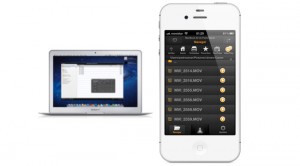Todos conocemos ya el reproductor VLC, una aplicación fantástica (y multiplataforma) que nos permite reproducir casi cualquier vídeo (entre otras características) gracias a la inclusión de los códecs necesarios dentro del propio programa. VLC es una de esas aplicaciones imprescindibles, que seguro que hemos recomendado más de una vez a alguien cuando se compra un nuevo Mac.
Hace unos meses, Videolan (sus creadores) lanzaron la versión 2.0 de esta popular aplicación, mejorando aspectos como la interfaz de usuario, estabilidad y mejora en el proceso de renderizado de los vídeos que muestra. Sin embargo, a pesar de todas las características de las que consta, hay un aspecto del que carece y es su uso como pequeño media center. Es decir, utilizarlo cómodamente desde el sofá sin tener que estar delante del ordenador con un teclado y un ratón.
Para ello, lo ideal como aficionados del mundo Apple como somos es utilizar el iPhone. Así que he estado buscado entre las distintas alternativas que ofrece la App Store, y me he topado con una opción que considero muy buena: Se trata de VLC Remote, de Hobbyist Software. Os cuento algunas de sus características clave y cómo funciona la aplicación.
VLC Remote, nuestro iPhone conectado como control remoto
Lo primero que deberemos hacer es emparejar el VLC de nuestro Mac con la aplicación para iOS. Es un proceso realmente sencillo, que sólo consta de lanzar un configurador descargable desde la página del desarrollador. Hay versiones para Mac, Windows y Linux, por lo que no tendréis excusa para utilizarlo. Una vez configurado nuestro Mac, cuando la aplicación para iOS se ejecute y esté en la misma red del ordenador, se detectará automáticamente el VLC del ordenador. Podemos incluso guardar nuestro odenador en “favoritos” para tenerlo siempre a mano.
Una vez dentro de VLC Remote, la interfaz se convierte en un control completo de la aplicación. Ojo, no se trata sólo de “mover” las opciones del VLC del ordenador: VLC Remote se convierte en esa interfaz y lanza las ordenes que nosotros seleccionemos desde el iPhone. Es como tener el VLC en la palma de la mano. Algo genial es poder navegar entre la estructura de directorios del ordenador y poder lanzar los vídeos desde el iPhone, seleccionando los archivos a cargar directamente (y no actuando como un mero control remoto de la versión de ordenador).
La interfaz de VLC Remote ha sufrido un cambio sustancial hace unas semanas, mejorándolo muchísimo. Consta de distintas opciones para navegar entre archivos, directamente entre unidades, marcar archivos como favoritos o gestionar la lista de reproducción que tengamos (o generemos en ese momento).
VLC Remote, los puntos clave que destacan
De entre todas las opciones que presenta VLC Remote, tres de ellas me parecen las más útiles, porque son opciones que utilizo mucho en la aplicación y es realmente cómodo tenerlas en el iPhone. La primera de ellas es el botón de “pantalla completa”, que los desarrolladores han situado muy convenientemente siempre visible en la interfaz, en la esquina superior derecha.
Las otras opciones son el botón de cambio de relación de aspecto (para cuando queremos pasar de nuestros vídeos 4:3 a 16:9 rápidamente) y los botones de selección de pista de audio, retraso de subtitulos, etc… A todas estas opciones (y a muchas otras), se accede desde el familiar icono del VLC, situado en el centro de la pantalla. Deslizándo este icono como una pestaña hacia arriba, tendremos acceso al ecualizador, control del DVD, e incluso una rueda de tiempo para situar el vídeo exactamente donde necesitamos (también se puede hacer moviendo un desplazador de tiempo superior más accesible pero no tan preciso).
VLC Remote es una aplicación muy bien diseñada, con una interfaz muy pensada con los controles más usados, y una forma bastante correcta de acceder al resto. La aplicación además funciona realmente rápida, detectando nuestro VLC cargado en el ordenador casi al instante. El precio de la aplicación 3,99€, muy recomendable si lo vais a utilizar a menudo. También hay una versión gratuita que está mantenida con publicidad, pero no permite cargar archivos del sistema de ficheros desde el iPhone, sin duda, una de sus mayores utilidades.
Fuente: applesfera.com
Artículos relacionados
Etiquetas: control, remoto, VLC en iOS, VLC Remote